发布时间:2016-02-15 20: 26: 36
MindMapper中文版中的创建文件夹导图功能能够允许我们指定文件夹并且根据文件夹内容以及设置信息来新建导图,并且导图中的每个文件图标都会自动连接到实际的文件,以便于打开工作,下面就随小编看看该如何操作创建MindMapper文件夹导图。
我们首先打开MindMapper中文版思维导图,点击【工具】菜单,我们可以在工具栏中找到创建文件夹导图的图标。
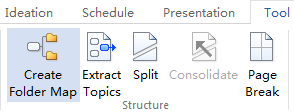
点击打开创建文件夹导图窗口。
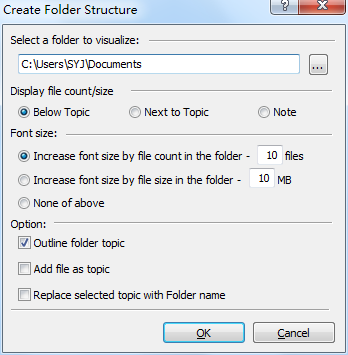
我们需要在电脑中选择一个目标文件夹,并且在相应的设置设定创建选项,包含显示的主题内容、位置,字体大小,以及文件夹导图的名称等这些详细的信息若有所疑问的,小编将会在下一篇文章进行讲解。
待我们最终设置好这些信息后,点击确定便会立即进行创建。
如果我们的文件大小过大,或者文件数量过多,我们可以选择设置不同的字体大小,如果我们选定的文件夹结构太复杂我们可能需要一点时间来进行创建,中途可以按取ESC键进行退出。
更多MindMapper中文版思维导图软件操作内容,可点击MindMapper教程查询需要内容。
展开阅读全文
︾